Na edição de vídeo em Mac, o iMovie funciona encantadoramente, não é? Com o suporte para câmeras de vídeo, o iMovie está disponível para importar os vídeos para editar diretamente. Para importar vídeos da câmera de filmar para o iMovie (iMovie 11 incluído), leia este tutorial.
Em primeiro lugar, assegure-se que a sua câmera está listada na lista de câmeras de vídeo compatíveis do iMovie, depois:
- Parte 1. O iMovie Reconhece a sua Câmera de Vídeo
- Parte 2. O iMovie Não Reconhece a sua Câmera de Vídeo
Parte 1: O iMovie Reconhece a sua Câmera de Vídeo
Passo 1: Conecte a sua câmera ao Mac.
Passo 2: Configure a sua câmera no modo PC ou computador.
Passo 3: De um modo geral, o iMovie iniciará automaticamente e aparecerá uma janela de importação a solicitar-lhe para importar os vídeos da sua câmera. Por vezes, as câmeras que funcionam com DVD lançarão o Apple DVD Player automaticamente, mas não se preocupe, basta fechá-lo antes de continuar. Se o editor de vídeo para Mac não abrir, abra-o manualmente.
Se pretende importar o seu vídeo de uma câmera de vídeo sem cassete como uma câmera de vídeo com DVD, pode visualizar os seus clipes na janela de importação, configure o botão no canto inferior esquerdo da janela para Automático e clique em Importar Tudo, se mudar para Manual, pode desmarcar alguns clipes que não pretende usar e clicar depois em Importar selecionados.
Se quer importar vídeos de um DV ou HDDV, irá aparecer uma única janela de exibição. Para importar simplesmente o vídeo DV para o seu iMovie pode configurar o modo Automático e, em seguida, clicar em Importar. Depois disso, o iMovie importará automaticamente o seu vídeo DV para o iMovie. Na janela pop-up, pode configurar o destino para a unidade principal do seu Mac ou a unidade de Firmware conectada ao Mac. Renomeie o evento e defina a resolução de vídeo para importar. Tem a possibilidade de importar os videoclipes para um evento existente. Clique em OK.
Parte 2: O iMovie Não Reconhece a sua Câmera de Vídeo
Significa que os formatos de vídeo que a sua câmera de vídeo usa para salvar os seus vídeos são incompatíveis com o iMovie. Para importar esses vídeos da câmera para o iMovie para edição tem que os converter prinmeiro para vídeo do iMovie. O UniConverter é uma ferramenta fantástica que pode ser usada para converter vídeos em vários formatos e depois importá-los para o iMovie para edição. Com esta ferramenta, pode simplesmente trazer os arquivos de uma câmera de vídeo e convertê-los, sem perder qualidade e editá-los no iMovie. A conversão é rápida e perfeita. Esta é a melhor ferramenta para converter vídeo no mercado atualmente.
Conversor de vídeo: UniConverter
Obtenha o Melhor Conversor de Câmera de vídeo para iMovie:
- Converte +150 formatos de vídeo e áudio - este é o recurso mais poderoso desta ferramenta. Não necessita procurar uma variedade de conversores específicos para o formato.
- Funciona extremamente rápido - este é outro recurso poderoso, converte vídeo e áudio a velocidades até 90X mais rápido.
- Sem perda de qualidade - se pensa que uma conversão rápida significa perda de qualidade, não precisa preocupar-se com isso ao usar UniConverter.
- Editor interno - o editor incorporado pode ser usado para editar os vídeos da sua câmera antes de convertê-los para o iMovie.
- Criador de vídeo: pode gravar vídeos em DVD ou copiar arquivos de DVD como backup.
- Downloader de vídeo - pode atuar como uma ferramenta de download de vídeo para ajudar a baixar vídeos online do YouTube, Facebook, Vimeo, Dailymotion e de outros 1.000 sites.
Guia Passo a Passo para Importar Arquivos da Câmera de Filmar para o iMovie para Edição com o iSkysoft
Passo 1. Conectar a câmera de vídeo
Usando um cabo firewire, conecte a câmera de vídeo ao seu computador e espere que os arquivos estejam visíveis no explorador.
Passo 2. Carregar os arquivos de vídeo
Arraste os arquivos da sua câmera para o conversor. Também pode usar a Função "Arquivo" > "Carregar Arquivos da Câmera" e selecionar os seus arquivos.

Passo 3. Selecionar o formato de saída
Selecione "iMovie" como o formato para o qual deseja converter os seus vídeos.
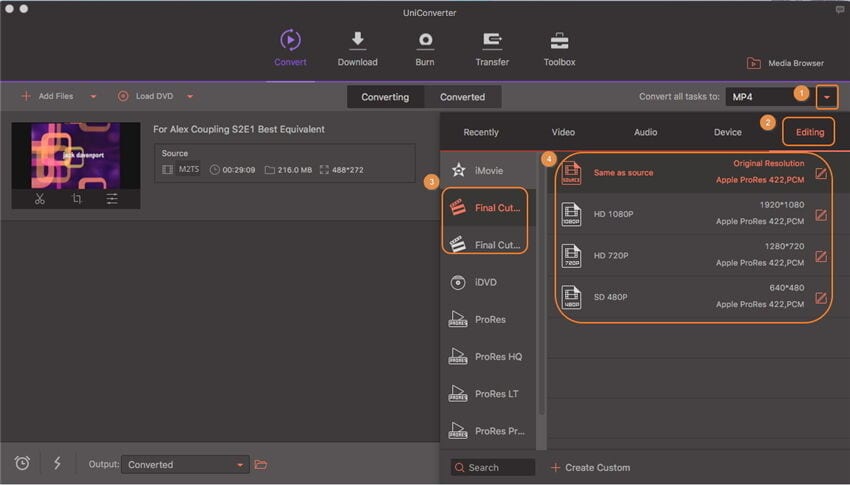
Passo 4. Converter o vídeo
Clique no separador "Converter" e deixe o vídeo ser convertido para o formato suportado pelo iMovie.

Passo 5. Importar os arquivos para o iMovie
Importe os arquivos para iMovie e edite-os para o seu projeto.